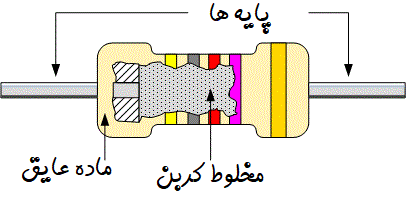در مراحل تولید مدار چاپی بعد از طراحی مدار ( PCB ) لازم است لیستی از قطعاتی که در آن بکار بردیم تهیه کنیم تا در خرید قطعات و مونتاژ آنها سر درگم نشویم و دراین پست، می خواهیم روش تهیه این لیست را که به اسم BOM) Bill of Materials) در نرم افزار شناخته می شود، آموزش دهیم.
در محیط شماتیک یا PCB، از منوی Reports گزینه Bill of Materials را انتخاب می کنیم.
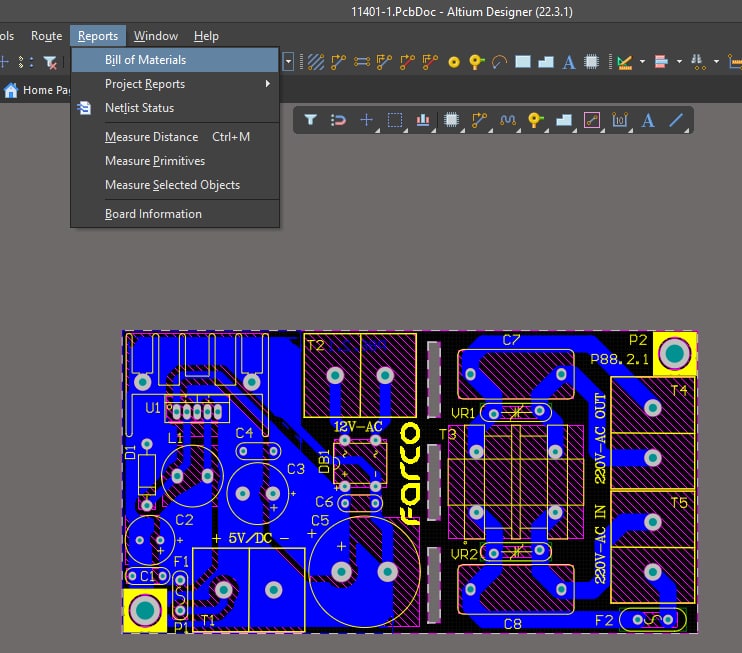
پنجره باز شده ، لیستی از انواع قطعاتی که در پروژه به کار گرفته شده است، دیده می شود. این لیست به صورت پیش فرض، قطعات را بر حسب نوع آنها دسته بندی کرده و در ستون های مقابل آن در لیست، تعداد و سایر توضیحات مربوط به آن را ایجاد می کند.در سمت راست پنجره ای هست که دو ناحیه با اسم های Grouped Columns و All Columns وجود دارند.
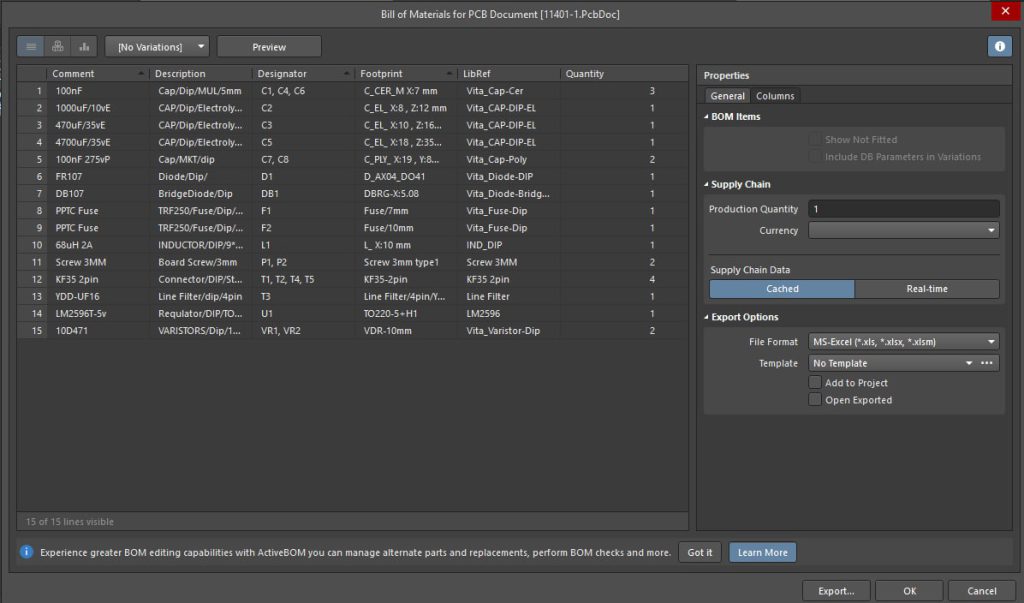
در بخش اول Grouped Columns
شاید بخواهیم قطعات را بر اساس ویژگی خاصی دسته بندی کنیم. مثلا به جای این که برای هر قطعه سطری مجزا در لیست اختصاص دهیم، قطعاتی که فوت پرینتشان(یا هر یک از پارامتر های دیگر) یکی است در یک گروه و یک سطر لیست قرار بگیرند. این مورد به خصوص برای قطعاتی که به تعداد زیاد در برد به کار برده می شوند مثل مقاومت و خازن ها و … مفید است.
در حالت پیش فرض، دو ویژگی Comment و Footprint در این بخش قرار دارند. برای اضافه کردن ویژگی های دیگر به این بخش، کافی است ویژگی مورد نظر را از بخش All Columns کشیده و در بخش Grouped Columns رها کنید(Drag & Drop).
در بخش دوم All Columns
لیست تمام پارامترها یا ویژگی های مربوط به قطعات است که می تواند ستون مربوط به آن در لیست مورد نظر قرار بگیرد. با فعال کردن گزینه Show مربوط به هر مورد، یک ستون با آن اسم در لیست ایجاد می شود و با غیر فعال کردن آن از لیست حذف می شود. به این ترتیب می توان انتخاب کرد که چه ستون هایی در لیست موردنظرمان وجود داشته باشند.
دقت کنید که ترتیب قرار گیری ستون ها در لیست به ترتیب موارد فعال در بخش All Columns است و در صورتی که می خواهید ترتیب این ستون ها را تغییر دهید مورد مربوط به آن را در All Columns جابه جا کنید.
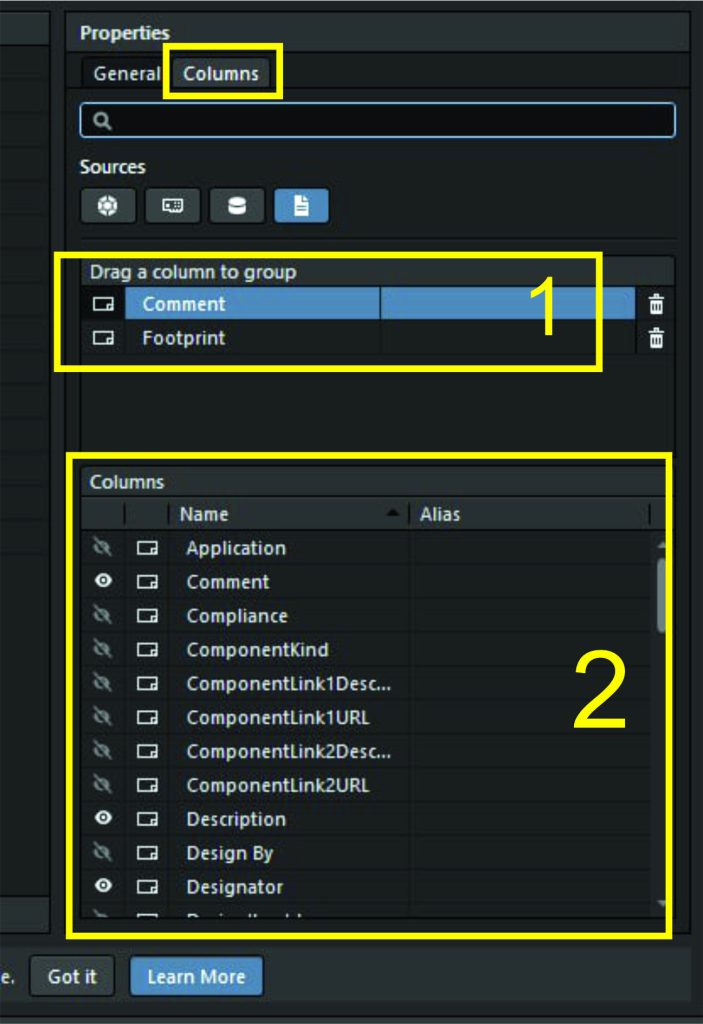
مقادیر مربوط به هر یک از پارامتر/ویژگی ها در هر ستون، می توانند به صورت نزولی یا صعودی دسته بندی شوند. برای تنظیم این مورد، بر روی هدر(ردیف اول) ستون مورد نظر کلیک کنید تا علامت فلش به بالا روی آن ظاهر شود. با کلیلک دوباره بر روی آن، صعودی یا نزولی بودن مقادیر برعکس می شود.
بعد از تنظیم لیست به صورت مطلوب، می توان آن را پرینت گرفت یا به صورت فایلی با فرمت مشخص (csv ,*.pdf ,*.xls.* و ….) ذخیره نمود. برای این کار در سمت راست پایین لیست در بخش Export Options، فرمت فایل را انتخاب و در صورتی که میخواهید خروجی در محل ذخیره شدن پروژه قرار بگیرد Add to Project را فعال کنید. با فعال کردن گزینه Open Exported نیز فایل خروجی بعد از ایجاد، باز شده و نمایش داده خواهد شد.
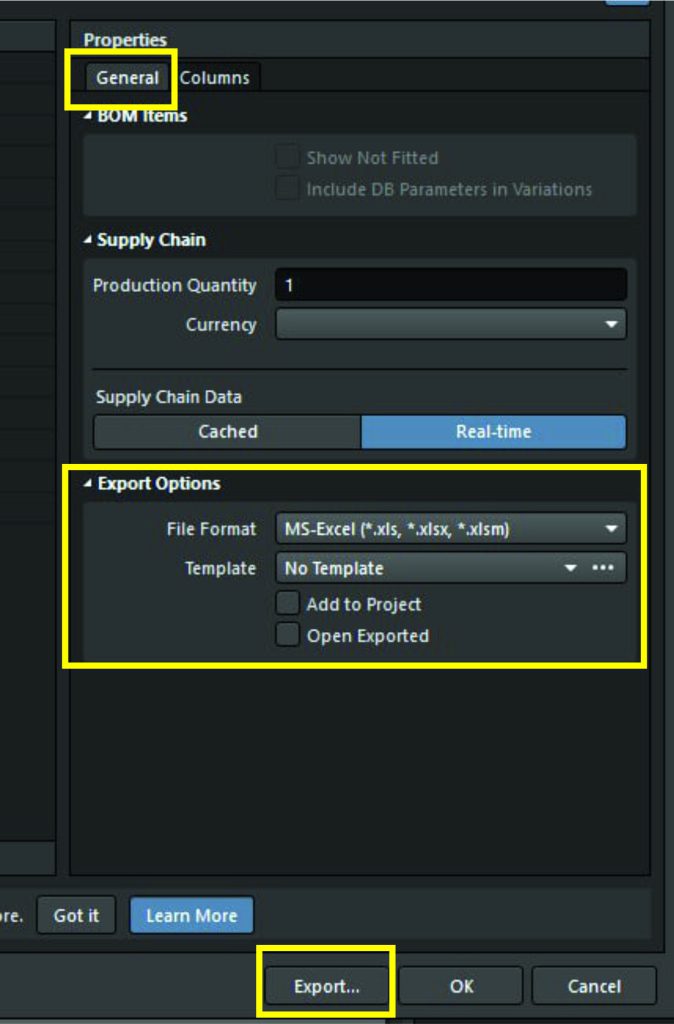
در نهایت بر روی گزینه Export کلیک کرده و در محل مورد نظر ذخیره کنید.
از پیج اینستاگرام مدارسازان نوین دیدن فرمایید
https://www.instagram.com/madarsazan_novin/
شرکت مدارسازان نوین برای سهولت و تسریع در انجام کاره شما مشتریان عزیز تأمین قطعات رو هم به عهده می گیرد .